Windows 替代方案:第三方应用提升您的体验
我个人非常欣赏 Windows 系统的一点是,几乎任何你想要实现的功能,都有相应的第三方应用程序可以选用。甚至,针对 Windows 自带的默认功能,也有许多替代的第三方选择。
无论是 Windows “开始”菜单的复杂性让你感到困扰,还是在文件资源管理器中频繁地在多个文件夹之间移动数据让你头痛,总有一些应用程序能够完美解决这些问题。虽然微软可能有时对我们的功能需求视而不见,但许多第三方开发者却提供了我们真正需要的、功能强大的替代应用程序。
下面,我为大家整理了一份精选的替代应用程序清单,它们在许多方面都比 Windows 11 的默认功能更加出色。
Process Hacker:高级任务管理器替代品
Process Hacker 的界面可能不像 Windows 任务管理器那样美观,但在功能性上却远超后者。它采用颜色编码,能够更直观地显示系统进程、第三方进程和服务等。通过使用绿色和红色,可以迅速识别新开启或已关闭的进程。
它还提供了一个专用的磁盘使用情况选项卡,你可以在这里查看完整的读写历史记录,甚至可以修改进程优先级以提升运行速度。尽管在性能表现上与 Windows 任务管理器类似,但图形化的彩色编码使得数据解读更为方便。
此外,它还配备了一个搜索功能,可以定位与进程相关的所有句柄和 DLL 文件,这有助于强制关闭那些难以结束的进程。除了提供更丰富的信息之外,Process Hacker 还具有高度的可定制性,允许你根据自己的需求调整信息显示方式。
如果你想尝试其他选择,Process Explorer 也是一个不错的替代品,它提供了类似的功能,并集成了 VirusTotal,可以扫描病毒。
为何选择它?
- 信息颜色编码,更易理解。
- 提供详细的磁盘使用信息。
- 可以查找句柄和 DLL 文件。
- 界面高度可定制。
- 可以将当前进程保存到文本文件。
- 托盘图标信息可配置。
StartAllBack:经典“开始”菜单的回归
微软在版本升级中不断调整“开始”菜单的设计,所以对于那些不喜欢这些变化的用户来说,寻找替代品是必然的选择。我推荐 StartAllBack,它是少数几个经过更新、能在 Windows 11 上流畅运行的应用程序之一。
它将“开始”菜单替换为经典的 Windows 7 风格,包括固定的应用程序、重要的文件夹/设置以及底部的搜索栏。这个“开始”菜单完全可定制,你可以更改其样式、大小和显示的内容。
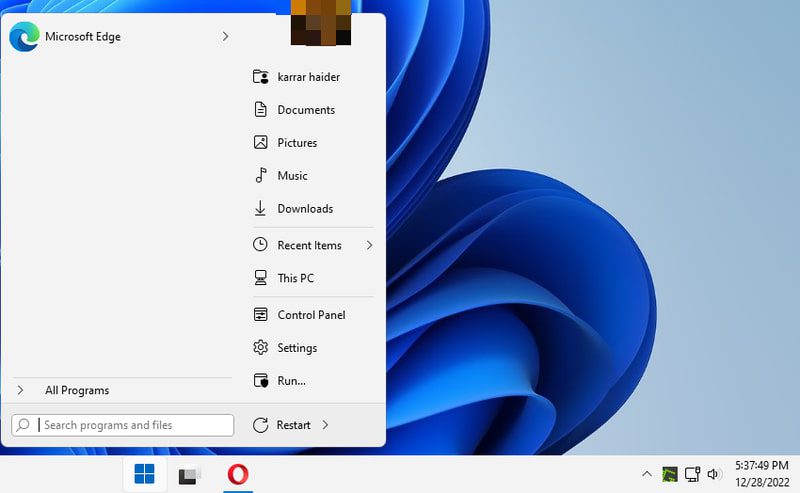
此外,它还改进了任务栏,恢复了 Windows 11 中被移除的许多功能,如更改位置、图标大小、图标位置以及任务栏样式等。如果只想替换“开始”菜单,也可以禁用任务栏的更改。
为何选择它?
- 操作简单易用。
- 快速访问 Windows 7 的常用文件夹/设置。
- 可自定义“开始”菜单样式。
- 高度可配置。
- 增强的任务栏功能。
Listary:超越 Windows 搜索
当你在 Listary 中进行搜索时,它会以清晰的界面显示应用程序、文件夹、文档和各种类型的文件。这使得在一个地方访问所有与你的关键词相关的内容变得非常容易。你还可以直接从搜索结果中应用复制、删除、查看属性等操作。
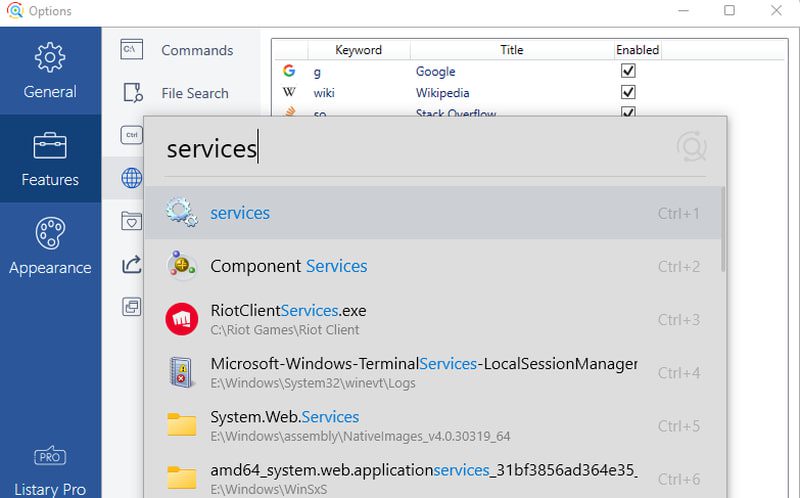
与 Windows 搜索不同,你不必被 Bing 和 Microsoft Edge 绑架进行网络搜索。你可以通过热键或关键词直接搜索你喜欢的网站,并在默认浏览器中打开它。这意味着你可以直接从 Listary 界面在 Google 搜索、维基百科、YouTube、亚马逊、Facebook 等网站上进行搜索。
作为一名长期用户,我发现它比 Windows 搜索更快、更省资源。虽然它可以与 Windows 搜索协同工作,但你也可以选择禁用 Windows 搜索以释放系统资源。
为何选择它?
- 更快更轻便。
- 可以打开与关键词相关的所有类型的文件/文件夹。
- 可以从 Listary 界面搜索网站。
- 可以创建自定义命令来访问文件/应用程序。
- 可以直接在搜索结果中应用操作。
HWiNFO:详细的系统信息工具
Windows 自带的系统信息工具仅显示关于你 PC 硬件的基本信息,例如名称、容量、型号等。而 HWiNFO 是一个更强大的替代方案,它可以在交互式界面中显示更全面的信息。
它实时显示信息和变化,例如当前的 CPU 速度或电压。除了硬件规格外,它还显示了所有支持和不支持的功能。这可以帮助你更轻松地检查你的 PC 是否支持特定程序所需的功能,例如 Windows 11 安装所需的 TPM。
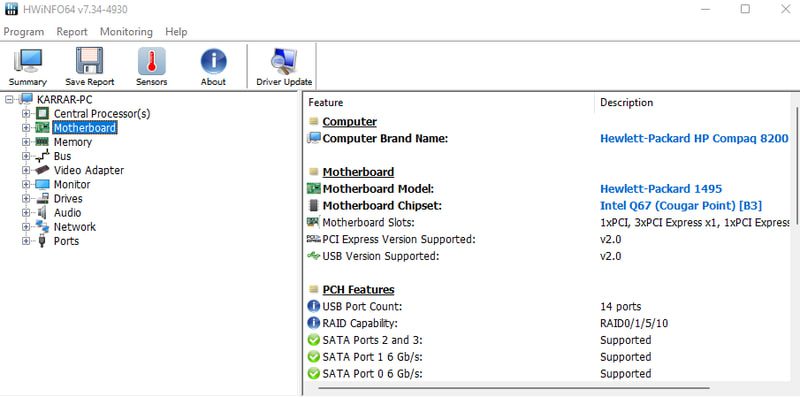
我尤其喜欢它的传感器功能,它可以实时显示 PC 中传感器的状态。你可以看到组件温度、CPU/GPU 利用率、内存使用率、磁盘读/写速度等的实时变化。
如果你需要更简洁的工具,CPU-Z 也是一个不错的选择。它实时显示系统变化,并可选择对你的 PC 进行基准测试。
为何选择它?
- 提供广泛的硬件规格信息。
- 可以查看所有支持和不支持的硬件功能。
- 可以查看来自 PC 所有传感器的信息。
- 可以以多种格式保存报告。
Double Commander:文件管理的新选择
如果你需要频繁地管理不同位置的文件和文件夹,你会发现文件资源管理器的功能非常有限。Double Commander 是一款文件管理应用程序,它提供双窗口视图和无限的选项卡来管理数据。
它并排打开两个窗口,方便你在两个位置之间快速移动/复制数据。你还可以在两个窗口中打开无限的选项卡,以快速管理多个位置的数据。此外,我还很喜欢它为几乎所有操作提供的键盘快捷键,这使得数据管理更加快捷方便。
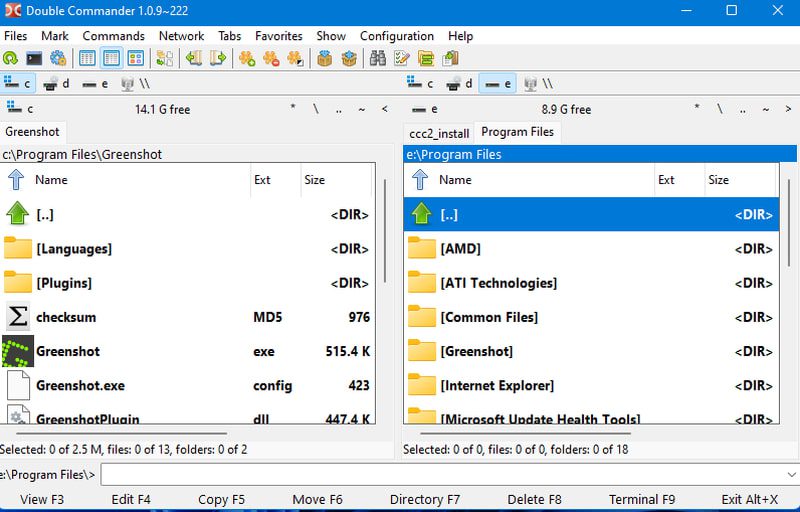
除了便捷的数据访问外,它还可以执行许多其他操作,例如拆分文件、创建/提取存档、合并文件、批量重命名、编辑元数据、比较文件等等。更重要的是,你可以保存会话以便稍后继续,如果关闭应用程序,你可以从上次中断的地方继续工作。
为何选择它?
- 双窗口视图,便于文件操作。
- 支持打开无限数量的标签页。
- 内置文件查看器。
- 提供额外的文件管理工具。
- 自动保存当前会话。
Avast One:全面的安全防护
Windows Defender 在抵御恶意软件方面表现良好,但当网络隐私和安全日益受到关注时,它可能还不够全面。Avast One 不仅可以抵御恶意软件,还可以保护你免受网络威胁。
它可以防止浏览器劫持和网络钓鱼攻击,并提供跟踪保护。此外,如果你的密码因数据泄露而泄露,它会及时通知你。你 PC 中的重要文件夹也会受到保护,免受勒索软件的攻击。
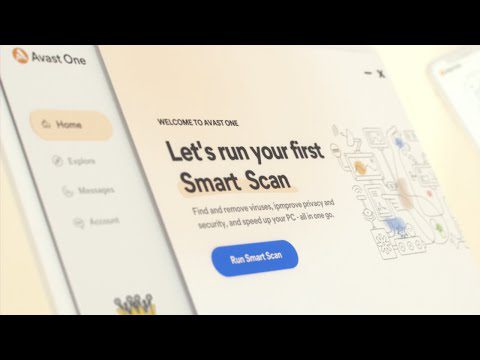
为了获得最大的在线隐私,VPN 是必不可少的,而 Avast One 通过提供内置的 VPN 使这一切变得更加简单。你可以使用无限的数据连接到 50 多个位置;即使是 Avast One 的免费版本也每周提供 5GB 的 VPN 数据。
为何选择它?
IObit Uninstaller:更彻底的卸载
无论是从控制面板还是设置中卸载应用程序,Windows 11 的卸载程序都不能彻底删除与应用程序相关的所有数据。IObit Uninstaller 不仅可以删除与应用程序关联的所有数据,还支持批量卸载应用程序。
只需从列表中选择要删除的应用程序,然后点击顶部的卸载按钮。确认后,该应用程序将卸载,并删除所有残留数据,如注册表项和应用程序数据。它还会自动处理那些烦人的应用程序提示,例如调查对话框。
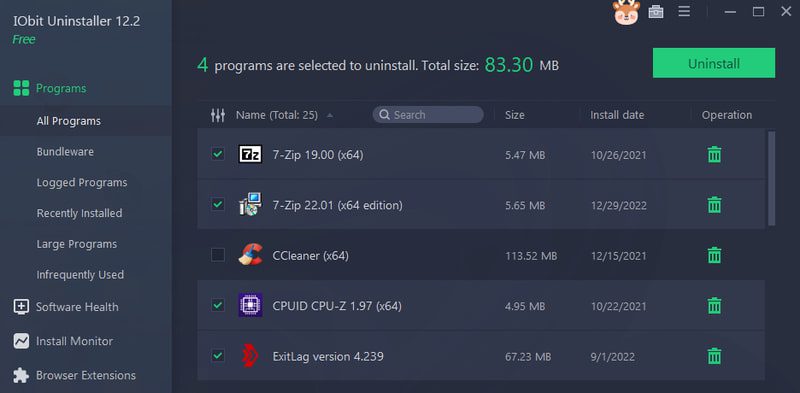
除了批量卸载外,它还可以卸载预装软件和系统应用程序。针对这些应用程序,它提供了专门的卸载选项,并且可以卸载那些难以删除的应用程序。
为何选择它?
- 批量卸载应用程序。
- 彻底删除残留数据。
- 卸载预装软件和系统应用程序。
- 批量卸载浏览器插件。
- 可以按大小或时间对应用程序排序。
Greenshot:截图工具的升级版
Windows 自带的截图工具允许你使用快捷键截取屏幕截图,但功能非常有限。我推荐 Greenshot,因为它是一款轻便的工具,具备轻松截取和共享屏幕截图所需的所有功能。
与截图工具类似,它提供了多种屏幕截图模式,但它还带有标尺和快捷键,可以更轻松地截取屏幕截图。屏幕截图可以自动保存到你选择的位置,也可以在线共享。
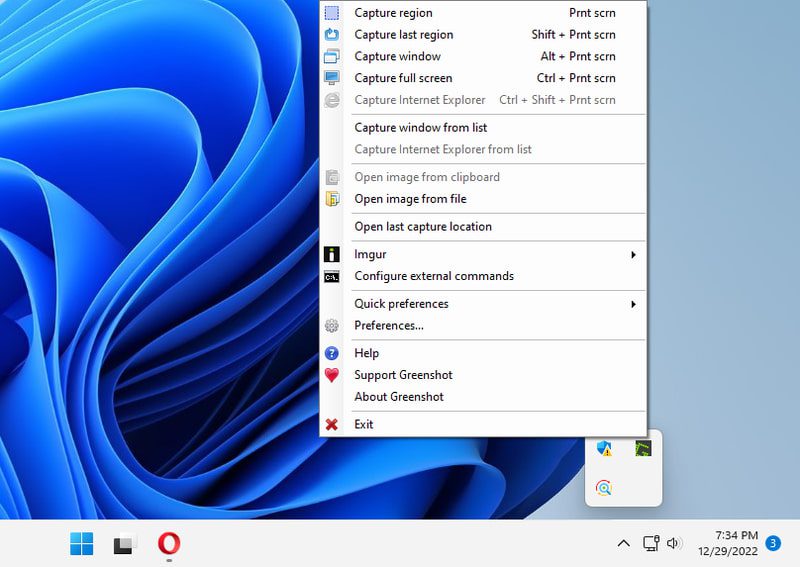
该工具没有界面,直接从系统托盘运行。你只需配置输出位置和快捷键即可开始使用它。
为何选择它?
- 自动将屏幕截图保存到首选位置。
- 使用标尺查看屏幕截图大小。
- 直接将屏幕截图上传到网站。
- 可以配置屏幕截图的质量。
额外惊喜 😎
虽然 ThisIsWin11 不是 Windows 11 设置应用程序的替代品,但它提供了大量的自动化自定义选项,应该能大大改善你的 Windows 体验。只需浏览它建议的更改列表,并取消选中你不想应用的更改。之后,点击修复问题按钮,它将应用所有更改。你甚至可以使用此应用程序删除预装软件。
总结
在大多数情况下,以上列出的所有应用程序都优于 Windows 的默认功能。然而,它们也有缺点,例如,与 Windows Defender 相比,Avast One 对系统资源的占用量更大。因此,请务必仔细检查每个应用程序,以确保它不会对你的使用体验产生负面影响。
如果你喜欢这些应用程序,我相信你会发现这些 Windows 11 的必备应用程序非常实用。